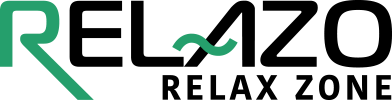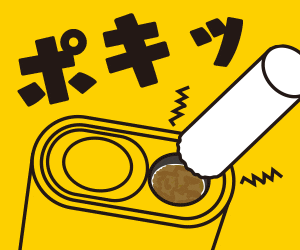こんにちは、リラゾの自称・加熱式たばこマイスター、パパ中西です!
加熱式タバコのIQOS(アイコス)が故障する、落とす、さらには水没させる…、こんなことでアイコスを壊してしまうことってあると思います。
あの時の絶望感はない…。
しかし,アイコスの会員登録をしておくと半年の保証期間が1年に伸びて、1回は自分の過失でも新品に交換してもらえるんです!

方法がよくわからない方もいると思うので、私が実際に会員登録した画面をスクショしながら、スマホとLINEそれぞれの会員登録の一連の流れをご紹介します!
あと、口コミをみると、「エラーがでて会員登録や製品登録できない」といった人もいるようです。
こちらについては、アイコスカスタマーセンターに対策法を確認したので、合わせてご紹介します。
まず最初に、「本当に会員登録必要なのかよ?」と懐疑的な方に向けて、メリットをお伝えします!
アイコス会員登録2つの大きなメリット!壊れてからではもう遅い!
アイコスの登録には、「会員登録」と「製品登録」2つのプロセスがあります。
これらを完了すると、
- オンラインショッピングでの買い物が可能
- 会員プログラムのIQOS PHERE(アイコスフィア)を利用可能
色々とお得なサービスが利用できるようになりますが、その中でもパパ中西的に「これいい!」というメリットはこの2点です。
アイコスケアプラスの保証期間が6ヶ月から1年に延長

これマジでいい!
アイコスケアプラスは、自然故障はもちろん、自損や水没の場合でも購入してから1年間は、最低1回は新品のアイコスと無償で交換してもらえます。
アイコスは、精密機器なうえ、持ち運びすることが多く、故障してしまうリスクも高いため、保証期間があればあるほど良いです。
カスタマーセンターにチャットで「壊れた」と伝えて手続きを行えば24時間以内に新品が届けられます。(早すぎ!)
もちろん、フリーダイヤルやメールでも問い合わせ可能です。
ちなみに、国内だけでなく、海外で故障しても指定の場所に届けてくれるそうです。
実際にワタシもこのアイコスケアプラスを利用して無料で交換してもらえたので、くわしい内容を知りたい方はご覧ください。
こんにちわ、加熱式たばこマイスターのパパ中西@リラゾです!アイコスには「IQOS ケアプラス」というアフター保証制度があり、この保証期間内であれば、故障しても1回は無料で交換してもらうことができます!この保証制度に料金がかか[…]
会員サービスIQOS PHEREが利用可能

ポイントやクーポンなんかに目がないので、ポイントプログラムに参加できるようになるのは嬉しい!
会員登録を済ませると利用できる「IQOS SPHERE」は、
- アイコスに関連するサービスを利用するとコインを獲得
- たまったコインでプレゼントキャンペーンなどに参加可能
といった感じです。
毎日ログインや、IQOSショップ訪問、クエストという簡単なアンケートの回答や、スティック購入時のパックコードの入力で「コイン」を獲得できます。
溜まったコインで、最新家電などのプレゼント応募や、アイコスアクセサリーの交換などとも可能です。

Twitterでは当選報告などもちらほらみられます。
iQOSの抽選QUOカード当たって草
— しりちゃむ (@HJYANGw) November 10, 2020
当たった報告があると、そそられますね(笑)!
やっぱり「会員登録必要!」ってことで、次にスマホから会員登録とする手順を紹介していきます!
スマホで公式サイトからアイコス会員登録する全手順
スマホで会員登録する方法の全手順をご紹介します。
冒頭で説明した通り、会員登録は2つのプロセスに分かれています。
- 会員登録
- 製品登録
2つとも済ませても5分もかかりません。
5分で1年間の無敵モードに入れると考えると絶対にやっておいた方がいいです。(再三の説得!)
パパ中西が実際に登録した画面を見ながらご紹介します!
公式サイトでの会員登録全フロー
まずは、アイコスの公式サイトに入りましょう。

ログイン画面が表示されるので、「新規会員登録」をタップして、「新規会員登録ボタン」をタップします。

ログイン画面に遷移するので、情報を入力して、「次へ進む」をタップすると、入力したアドレスに認証メールが届きます。

その後、メールに届いたPINコードを入力して、住所などを入力していきます。
公的身分証明書をアップロードする画面が出てきますが、こちらはスルーしても、登録可能ですよ!
これで、IQOSフィアには参加でき、ポイントの獲得や抽選応募は出来ます。
ただし、公的身分証明書をアップロードして年齢認証が完了していないと、当選しても商品を受けることができる、製品登録などもできないので、可能であれば、公的身分証明書をアップロードをしておくことをおすすめします。
年齢認証のための身分証明書は、以下2点いづれかをアップロードしましょう。
- 運転免許証
- 健康保険証
健康保険証だと「保険者番号」を見えないようにテープを貼らないといけず若干面倒です。
なので、運転免許証の方がおすすめですよ!
ちなみに、これ以外で登録が可能かアイコスカスタマーセンターにも確認してみましたが、

残念。
「身分証明証を登録する」ボタンをタップするとカメラが起動するので、運転免許証が真ん中に来るように撮影しましょう。
実はアイコスの会員登録画面はアイコスイルマ誕生に伴いリニューアルされましたが、カメラの精度は非常にあがりました!
ある程度影になっていても読み込まれましたが、万が一読み込まれない場合は部屋を明るくして、証明証が影にならないように気をつけてみてください。
ここまでスムーズにいくと、2分ほどで入力は完了しましたよ!
うまく登録できない場合は、こちらからカスタマーサポートに連絡しましょう。
チャットセンターだと回答が早いのでおすすめですよ!
アドレスとパスワードについては、会員登録後ログインする際に必要になるため、忘れない様にメモしておくことをおすすめします!(メモメモ)
これで完了!マジで簡単ですし、ここまでは2分もあれば登録完了します。
アイコス製品登録は製品番号さえ分かれば1分ほどで完了する
製品番号は本当に簡単なので、こちらも実際の画面を元にご紹介します。
公式サイトからの製品登録方法
まず、公式サイトでログイン画面にします。
会員登録時と同様に、ページ最上部の人マークをタップし、ログイン情報のメールアドレスとパスワードを入力しましょう。

ログインが完了すると、登録した名前が表示されるので、名前を確認して「製品登録と診断・交換」をタップします。

新しいIQOSの製品登録と表示されるので、「登録する」をタップしましょう。

すると購入日と、12桁の製品番号を入力する画面がでてきます。

入力して登録するボタンをタップすればこれで製品登録も完了です。
簡単ですよね!
ちなみに、製品番号はアイコス 本体のこちらに記載されています。

購入時なら箱側面に記載されていてわかりやすいですが、箱をすでに捨ててしまっている場合は、上記を参考に本体記載の製品番号を確認して入力しましょう。
最大の難関は製品番号ですが、これされわかれば2分もかからず入力できました!
会員登録はLINEのアイコス公式アカウントでも可能ですので、その方法もご紹介します。
LINEで会員登録をする方法
アイコス公式LINEからでも会員登録が可能です。
公式サイトの画像と実際のスクリーンショットと合わせて登録の流れをご紹介します。
まずは、アイコスの公式LINEアカウントと友だち追加が必要なので、こちらのページから登録しましょう。
友だち追加完了後、LINEのトークにこのようなメッセージが届きます。
左側の「会員登録」をタップしましょう。

「会員登録」をタップし続いて「チャットで登録」をタップすると、こちらのメッセージが表示されます。

「撮影する」をタップするとカメラが起動して撮影できるようになります。
カメラ真ん中に証明証がくるようにして撮影し、完了をおすとトーク画面に写真が投稿されます。
あとは、チャットに従い、
- 電話番号
- メールアドレス
- 名前
- 性別
- 居住エリア
を順に質問されるので、答えていくだけです。

最後にアイコス会員ページログイン時に必要な「パスワード」を質問されます。
半角英数混在の8~20文字のパスワードを回答すると、会員登録が完了しますよ!

LINEで製品登録をする方法
会員登録が完了すれば製品登録はもっと簡単です。
まずは、トーク画面でメニューを開きます。
トーク画面一番下の「メニューはこちら」をタップするとこんな感じでメニューバーが表示されます。

メニューの「IQOSサポートにアクセス」をタップし、続けて「製品登録」をタップします。
するとこちらのバナーが表示されるので、「サクッと簡単!今すぐ製品登録」をタップします。

こちらのトークが表示されるので、対象の商品をタップします。

スマホと同じく製品番号を聞かれるので、12桁の英数番号をトークに記載します。

番号を入力して製品登録も完了です。
LINEの方が1つ1つ質問がでてくるので、入力が簡単に感じました!
でも、ここまででエラーがでてきて進めなかったという方もいるかもしれません。
対処法について、カスタマーセンターに確認したのでご紹介します。
登録できない場合の対策方法をカスタマーセンターに聞いてみた
アイコスの会員登録についての口コミをみてみると、個人情報などを全て入力したのに、「申し訳ございませんが会員登録が適切に完了しませんでした(io001)」というエラーメッセージが出て、会員登録できないことがあるようです。
最悪ですね。。
こちら、アイコスのカスタマーセンターに確認してみるとこのような回答が。
アイコスの会員登録はスマホでも簡単にできる!購入後すぐに登録がオススメ
アイコスの会員登録は本当に簡単だし、忘れた頃に、壊れてしまい「やっといてよかったー!」と心の底から会員登録した自分を褒め称えましたw
「一度に2つも登録するなんて面倒」と考える方もいるでしょうが、5分もかからずに登録完了できるので、やってみてもいいと思います。
こちらのページをみながらであれば、ワタシと一緒に登録しましょう(笑)
エラーが出た際は、カスタマーセンター便りです。自分で原因を調べてみても、微妙に書いてあることも違うし、一人一人原因が異なる可能性があるようでした。
カスタマーセンターの方にトラブルシューティングしてもらうのが、一番早い解決方法になりますよ!
もし、登録したパスワードやIDを忘れてしまいログインできなくなってしまった場合は、こちらに対策方法をまとめているので、参考にしてみてください。
こんにちは、リラゾの自称・加熱式たばこマイスター、パパ中西です!先日、リラゾ問い合わせフォームに連絡があり、アイコスのパスワード等を忘れたのでログインできません お電話等で購入できますか?と質問が。確かに、IQOSの[…]